HL-5070N
SSS ve Sorun Giderme |

HL-5070N
Tarih: 06/28/2016 ID: faq00003003_001
"İndirilenler" kısmından bir dosya indirin ve Windows 8 bilgisayarına kaydedin.
Masaüstü ekranından veya Başlat ekranından Internet Explorer kullanarak bir dosya indirin. İndirme süreci ekrana bağlı olarak değişir, bu yüzden bilgisayarınızın ekranını kontrol edin ve durumunuz için geçerli adımları uygulayın.
-
Aşağıdaki ekran ile Internet Explorer kullanıyorsanız, Durum A: Başlat ekranı kullanıcıları için'e gidin.
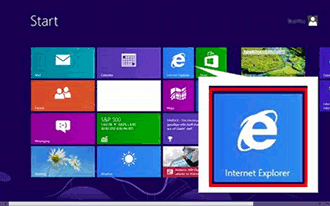
-
Aşağıdaki ekran ile Internet Explorer kullanıyorsanız,, Durum B: Masaüstü ekranı kullanıcıları için'e gidin.
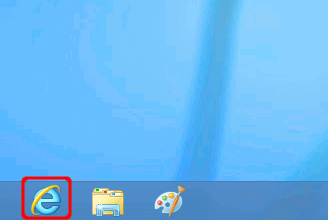
Durum A: Başlat ekranı kullanıcıları için:
-
Brother Yazılımı içinSon Kullanıcı Lisans Sözleşmesi sayfası göründüğünde, ilk açıklamayı okuyun. EULA'yı kabut et ve İndir 'e tıklayın ve daha sonra Kaydet'e tıklayın.
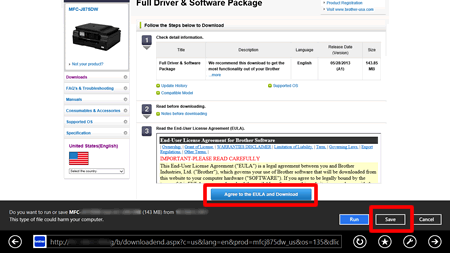
-
Kapat'a tıklayın.

- İndirilen dosyalar Sık Kullanılanların İndirilenler klasöründe kaydedilir.
-
Başlat ekranında
 simgesine tıklayın.
simgesine tıklayın.
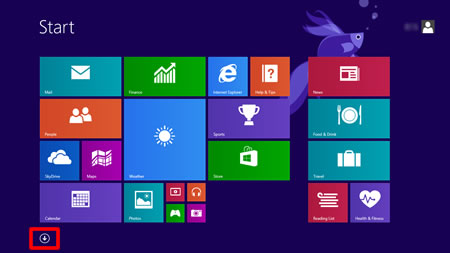
Eğer simgesi Başlat ekranında yoksa, boş bir alanda (1) herhangi bir yere sağ-tıklayın ve daha sonra çubuktan (2) Tüm Uygulamalar'a tıklayın.
simgesi Başlat ekranında yoksa, boş bir alanda (1) herhangi bir yere sağ-tıklayın ve daha sonra çubuktan (2) Tüm Uygulamalar'a tıklayın.
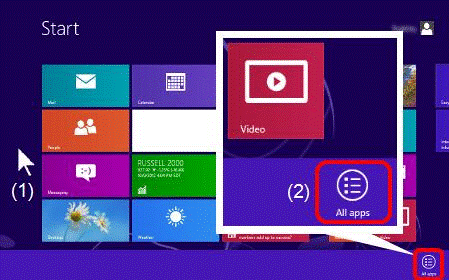
-
Dosya Gezgini'ne tıklayın.
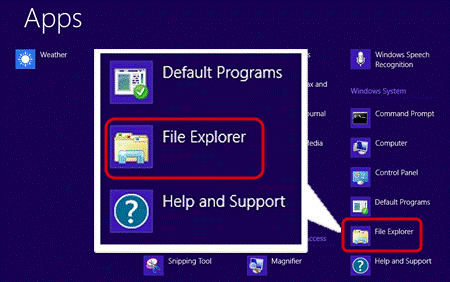
-
Sık Kullanılanlar kalsörünün altında İndirilenler klasörünü açın.
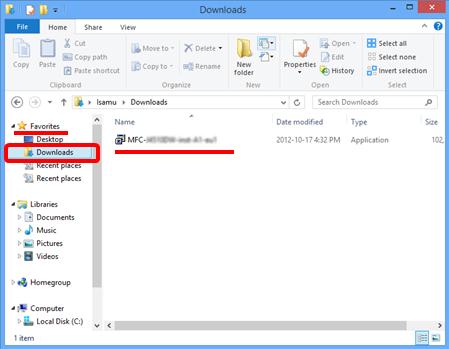
- Kurulum prosedürünü takip edin ve indirilen dosyayı çalıştırın.
Durum B: Masaüstü ekranı kullanıcıları için:
-
Brother Yazılımı içinSon Kullanıcı Lisans Sözleşmesi sayfası göründüğünde, ilk açıklamayı okuyun. EULA'yı kabut et ve İndir 'e tıklayın ve daha sonra Kaydet düğmesinin yanındaki açılır listeye tıklayın.
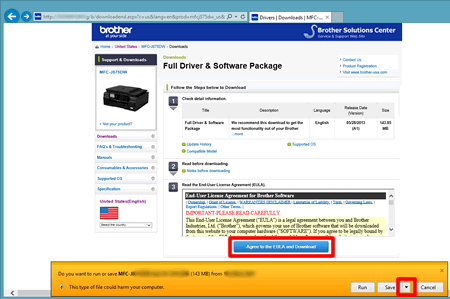
-
Kaydetme seçeneklerini seçin.
-
Eğer dosyaları kaydetmek için bir klasör seçmek istiyorsanız, Farklı Kaydet'i seçin ve no'lu adıma gidin..
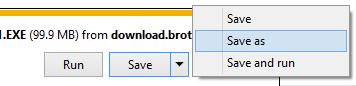
- Eğer istemiyorsanız, Kaydet'i seçin ve no'lu adıma gidin..
Eğer Kaydet'i seçerseniz, Sık Kullanılanlar klasörünün altında İndirilenler içine kaydedilecektir.
-
Eğer dosyaları kaydetmek için bir klasör seçmek istiyorsanız, Farklı Kaydet'i seçin ve no'lu adıma gidin..
-
Dosyayı kaydetmek için klasörü seçin.
-
İndirilen dosyaları kaydetmek istediğiniz klasörü seçin ve Kaydet'e tıklayın.
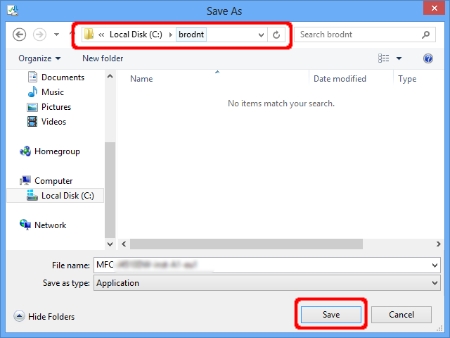
-
İndirme işlemi tamamlandıktan sonra, Dosya Gezgini'ni başlatın ve kaydettiğiniz klasörü açın.
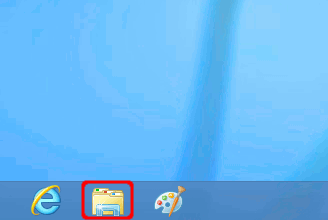
-
Kurulum prosedürünü izleyin ve indirilen dosyayı çalıştırın.
-
İndirilen dosyaları kaydetmek istediğiniz klasörü seçin ve Kaydet'e tıklayın.
-
İndirilen dosyalar Sık Kullanılanlar klasörünün altında İndirilenler klasörüne kaydedilecektir.
-
Dosya Gezgini'ni tıklayın.
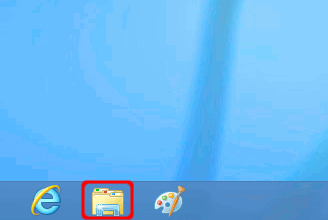
-
Sık Kullanılanlar klasörünün altında İndirilenler klasörünü açın.
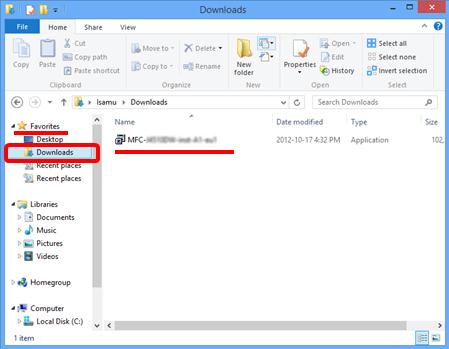
-
Kurulum prosedürünü izleyin ve indirilen dosyayı çalıştırın.
-
Dosya Gezgini'ni tıklayın.
ADS-1600W, ADS-2100, ADS-2100e, ADS-2200, ADS-2400N, ADS-2600W, ADS-3600W, ADS-4100, ADS-4300N, ADS-4900W, DCP-145C, DCP-1511, DCP-185C, DCP-195C, DCP-375CW, DCP-385C, DCP-540CN, DCP-560CN, DCP-7030, DCP-7040, DCP-7055, DCP-7065DN, DCP-8065DN, DCP-8070D, DCP-8085DN, DCP-8110D, DCP-8155DN, DCP-9010CN, DCP-9040CN, DCP-9042CDN, DCP-J105, DCP-J315W, DCP-L3551CDW, DCP-T220, DCP-T300, DCP-T310, DCP-T420W, DCP-T500W, DCP-T510W, DCP-T520W, DCP-T720DW, DCP-T820DW, DS-600, DS-700D, FAX-2840, FAX-2950, HL-1111, HL-1211W, HL-1270N, HL-1670N, HL-1870N, HL-2070N, HL-2130, HL-2140, HL-2150N, HL-2240D, HL-2250DN, HL-2270DW, HL-3040CN, HL-3070CW, HL-3150CDN, HL-3170CDW, HL-4040CN, HL-4050CDN, HL-4150CDN, HL-4570CDW, HL-5070N, HL-5170DN, HL-5250DN, HL-5270DN, HL-5340D, HL-5350DN, HL-5370DW, HL-5440D, HL-5450DN, HL-6180DW, HL-L2365DW, HL-L2376DW, HL-L2386DW, HL-L3270CDW, HL-L5200DW, HL-L6200DW, HL-L6400DW, HL-L8350CDW, HL-L8360CDW, HL-L9430CDN, HL-T4000DW, MFC-1811, MFC-1815, MFC-1911W, MFC-250C, MFC-255CW, MFC-290C, MFC-295CN, MFC-3820CN, MFC-410CN, MFC-440CN, MFC-465CN, MFC-490CW, MFC-5440CN, MFC-5460CN, MFC-5840CN, MFC-5860CN, MFC-5890CN, MFC-620CN, MFC-6490CW, MFC-665CW, MFC-7225N, MFC-7320, MFC-7340, MFC-7360, MFC-7440N, MFC-7820N, MFC-7840N, MFC-7860DW, MFC-790CW, MFC-795CW, MFC-8220, MFC-8370DN, MFC-8380DN, MFC-8460N, MFC-8510DN, MFC-8860DN, MFC-8880DN, MFC-8910DW, MFC-9120CN, MFC-9140CDN, MFC-9320CW, MFC-9330CDW, MFC-9420CN, MFC-9440CN, MFC-9450CDN, MFC-9460CDN, MFC-9840CDW, MFC-990CW, MFC-9970CDW, MFC-J200, MFC-J220, MFC-J2320, MFC-J2340DW, MFC-J2720, MFC-J3720, MFC-J3930DW, MFC-J3940DW, MFC-J615W, MFC-J6710DW, MFC-L2700DW, MFC-L2716DW, MFC-L2740DW, MFC-L2751DW, MFC-L2771DW, MFC-L3750CDW, MFC-L5750DW, MFC-L5755DW, MFC-L6700DW, MFC-L6900DW, MFC-L8600CDW, MFC-L8690CDW, MFC-L9630CDN, MFC-T4500DW, MFC-T800W, MFC-T810W, MFC-T910DW, MFC-T920DW, PDS-6000
Daha fazla yardıma ihtiyaç duyarsanız, lütfen Brother müşteri hizmetleri ile iletişime geçin:
İçerik Geri Bildirimi
Lütfen bu formun yalnızcı geri bildirim için kullanıldığını unutmayın.